怎么更改Mac电脑的IP地址
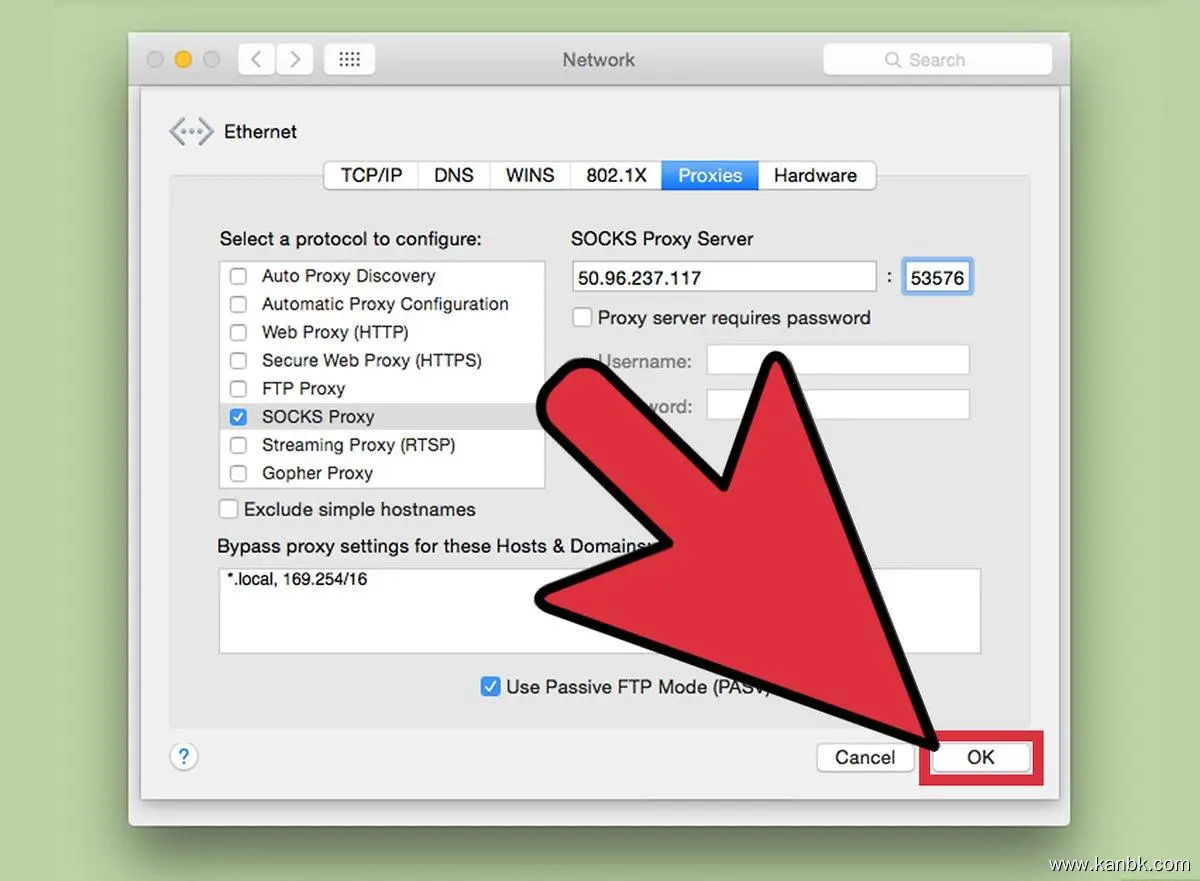
更改 Mac 电脑的 IP 地址可以帮助您调整网络设置或解决网络问题。以下是一些方法,可以帮助您更改 Mac 电脑的 IP 地址。
- 使用系统偏好设置
在 Mac 电脑上,您可以使用“系统偏好设置”应用程序来更改 IP 地址。打开“系统偏好设置”,然后单击“网络”。从这里,找到正在使用的网络连接(例如 Wi-Fi 或以太网)并单击“高级”按钮。在“TCP/IP”选项卡中,您可以手动输入新的 IP 地址、子网掩码和网关地址。完成后,保存更改并重新启动网络连接。
- 使用终端
除了使用系统偏好设置,您还可以使用终端来更改 Mac 电脑的 IP 地址。首先,打开终端应用程序,并输入以下命令:
sudo ifconfig en0 inet <new_ip_address> netmask <new_subnet_mask>
注意:"<new_ip_address>"和"<new_subnet_mask>"分别是新的 IP 地址和子网掩码。
执行该命令后,您需要输入管理员密码。此命令会将新的 IP 地址分配给 Mac 电脑上的网络接口。如果您有多个网络接口,则需要更改合适的接口地址。
- 自动获取 IP 地址
默认情况下,Mac 电脑使用 DHCP 来自动获取 IP 地址。如果需要更改 IP 地址,则可以尝试切换到手动模式。打开“系统偏好设置”,然后单击“网络”。从这里,找到正在使用的网络连接(例如 Wi-Fi 或以太网)并单击“高级”按钮。在“TCP/IP”选项卡中,选择“手动”模式,并输入新的 IP 地址、子网掩码和网关地址。
总之,更改 Mac 电脑的 IP 地址可以帮助您调整网络设置或解决网络问题。您可以使用系统偏好设置、终端或自动获取 IP 地址来更改 Mac 电脑的 IP 地址。通过这些简单的方法,您可以轻松地更改 Mac 电脑的 IP 地址,以满足您特定的网络需求。







